Router d link dir 300 se nezapne
Stává se, že po neúspěšném firmwaru D-Link DIR-300 / NRU B5 z nějakého důvodu router přestane reagovat. Nespěchejte s jeho vyhazováním ani neběhejte do servisního střediska D-Link. Existuje mnoho osvědčených způsobů, jak obnovit zařízení sami, stejně jako vrátit jej do továrního firmwaru.
Obnovu routeru lze popsat v několika krocích:
1. Stáhnout ZÁSOBNÍK firmware od 320 NRU klikněte na odkaz: http://ftp.dlink.ru/pub/Router/DIR-320_NRU/Firmware/DIR_320NRU-1.2.94-20110803.bin a uložte soubor. Přesně tak ZÁSOBNÍK firmware od 320 NRU, není vždy možné obnovit router přímo přes soubory původního firmwaru z DIR-300 / NRU B5.
2. Ve vlastnostech k síťový adaptér počítači předepíšeme statickou adresu 192.168.0.10, masku podsítě 255.255.0.0. Proč postupovat: Start -> Ovládací panely -> Síť a Internet -> Centrum sítí a ovládacích prvků a veřejný přístup-> Změnit nastavení adaptéru, vyberte Připojení a otevřete jeho vlastnosti.
Dále je třeba zkontrolovat "Internet Protocol verze 4 (TCP / IP4)" a také vybrat vlastnosti. V okně vlastností, které se otevře, musíte aktivovat „Použít následující adresu IP“ a zadat adresu 192.168.0.10, masku podsítě 255.255.0.0.
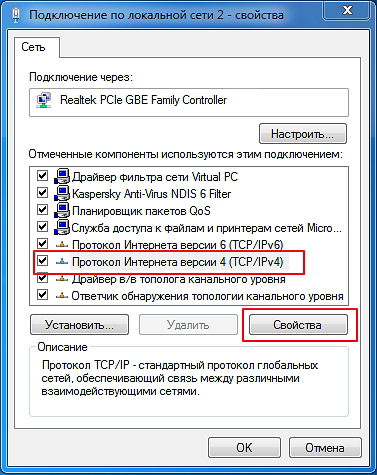

3. Odpojíme všechny kabely, od routeru necháme pouze LAN1 připojení routeru -\u003e PC. Vždy používáme "rovný" drát (modrý ze stavebnice).
4. Vypněte napájení routeru a stiskněte tlačítko resetovat zařízení (malý otvor na zadním panelu) a neuvolňujte. Z routeru vyjmeme zástrčku napájecího zdroje a bez uvolnění tlačítka zasuneme napájení zpět, počkáme na načtení routeru asi 15 sekund a teprve poté tlačítko uvolníme.

5. Nyní rychle otevřete prohlížeč ( internet Explorer Firefox, Google Chrome), zadejte 192.168.0.1 a máme Pohotovost. Prostřednictvím uživatelského rozhraní Failsafe vyberte stažený soubor firmwaru DIR_320NRU-1.2.94-20110803.bin a klikněte na „Odeslat“.
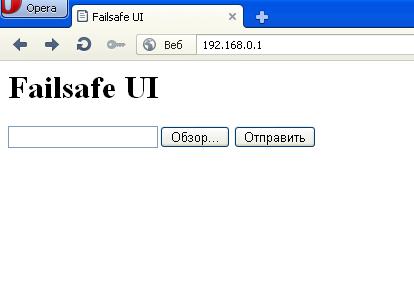
6. Čekáme 3-4 minuty v procesu blikání a router ožije.
7. Podobně jako v kroku 2 Vrátíme automatické přidělování IP adres.
Návodů, jak nastavit, jsem už napsal tucet wifi router D-Link DIR-300 pro spolupráci s různými poskytovateli. Vše je popsáno: firmware routeru i konfigurace jiný typ připojení a jak zadat heslo na Wi-Fi. Tohle všechno tam je. Na odkazu jsou také způsoby, jak vyřešit nejčastější problémy, které vznikají při nastavování routeru.
V nejmenší míře jsem se dotkl pouze jednoho bodu: buggy nového firmwaru na routerech D-Link DIR-300. Zkusím to tady zorganizovat.
DIR-300A/C1
Router DIR-300 A / C1, který zaplavil všechny obchody, je tedy poněkud zvláštní zařízení: ani s firmwarem 1.0.0, ani s následujícími verzemi, téměř nikomu nefunguje, jak by měl. Závady se vyskytují různými způsoby:
- není možné nakonfigurovat nastavení přístupového bodu - router zamrzne nebo hloupě neuloží nastavení
- nemůžete nakonfigurovat IPTV - nejsou zobrazeny v rozhraní routeru potřebné prvky pro výběr portu.
Ohledně nejnovějšího firmwaru 1.0.12 obecně píšou, že při aktualizaci se router zasekne a po restartu je nedostupné webové rozhraní. A můj vzorek je poměrně velký – každý den na stránky přijde 2000 lidí pomocí routerů DIR-300.
Následují DIR-300NRU B5, B6 a B7
Ani u nich není situace zcela jasná. Firmware se razí jeden po druhém. Proud pro B5/B6 - 1.4.9
Jen to nedává moc smysl: když tyto routery právě vyšly s firmwarem 1.3.0 a 1.4.0, hlavním problémem bylo přerušení internetu od řady poskytovatelů, například Beeline. Poté s vydáním 1.4.3 (DIR-300 B5 / B6) a 1.4.1 (B7) se problém prakticky přestal projevovat. Hlavní stížností na tyto firmwary bylo, že "snížily rychlost".
Poté začali vypouštět další, jednoho po druhém. Nevím, co tam opravují, ale se záviděníhodnou frekvencí se také začaly objevovat všechny problémy, které D-Link DIR-300 A / C1. Stejně jako notoricky známé mezery na Beeline - 1.4.5 častěji, 1.4.9 - méně často (B5 / B6).
Zůstává nejasné, proč tomu tak je. Nemůže to být tak, že by se programátoři nedokázali zbavit stejných chyb pořád dokola po docela dlouhou dobu. Ukazuje se, že ten kus železa sám o sobě nestojí za nic?
Další zaznamenané problémy s routerem

Výčet není zdaleka úplný – navíc jsem se musel osobně setkat s tím, že ne všechny LAN porty na DIR-300 fungují. Uživatelé také berou na vědomí, že u některých zařízení může být doba nastavení připojení 15-20 minut, pokud je vše v pořádku s linkou (projevuje se při použití IPTV).
Nejhorší na situaci: nějaký obecný vzorec, který vám umožní vše vyřešit možné problémy a nakonfigurujte router č. Narazí na stejný A/C1 a je plně funkční. Podle osobních pocitů se však tvoří následující předpoklad: pokud v obchodě vezmete 10 Wi-Fi routerů DIR-300 stejné revize ze stejné šarže, přinesete si to domů, flashnete to stejným nový firmware a proveďte nastavení pro jeden řádek, pak vyjde něco takového:
- 5 routerů bude fungovat perfektně a bez problémů
- Dva další budou fungovat s menšími problémy, nad kterými lze přimhouřit oko.
- A poslední tři D-Link DIR-300 budou mít různé problémy, kvůli kterým nebude použití nebo konfigurace routeru zrovna nejpříjemnější zážitek.
Otázka zní: stojí to za to?
V dnešním článku si povíme, jak nainstalovat, připojit a nakonfigurovat Wi-Fi router D-link DIR 300. Tato příručka není vázána na konkrétního poskytovatele internetu, obsahuje obecná informace o nastavení a možnostech modemu. Proto zde recenzovaný průvodce bude vyhovovat mnoha majitelům D-link DIR 300.
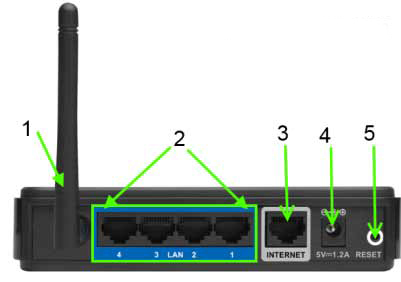
- 1. Anténa bezdrátová síť.
- 2. LAN 1-4 - čtyři ethernetové porty pro drátové připojení Na lokální síť.
- 3. INTERNET - port pro připojení k internetu přes ethernetovou linku nebo DSL modem.
- 4. Napájecí konektor.
- 5. RESET - tlačítko reset na tovární nastavení. Chcete-li resetovat nastavení, stiskněte a podržte RESET po dobu 10 sekund.
Nastavení bezdrátové sítě
Chcete-li vybrat nastavení bezdrátové sítě, vyberte položku Nastavení z horizontální nabídky a část Nastavení bezdrátového připojení vlevo. Poté klikněte na Ruční nastavení bezdrátového připojení.
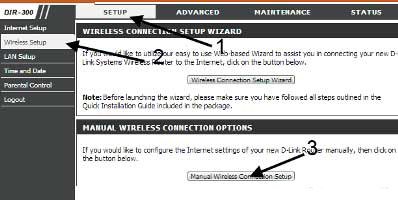
Okno, které se otevře, obsahuje hlavní nastavení wifi v D-link DIR 300 .
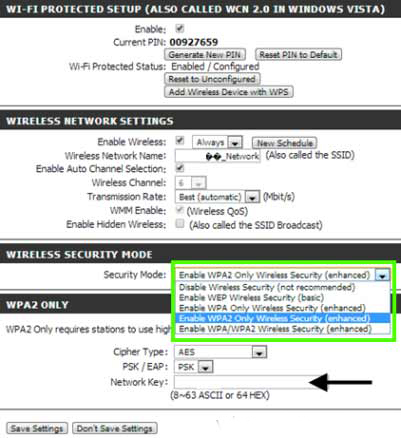
- 1. Wi-Fi Protected Setup – Použijte ochranu Wi-Fi. Zaškrtněte políčko vedle položky Povolit a klikněte na tlačítko Generovat nový PIN (pro vygenerování PIN) nebo Obnovit výchozí PIN (pro obnovení původního nastavení), poté přejděte na nastavení níže.
- 2. Povolit – povolí bezdrátovou síť.
- 3. Název bezdrátové sítě – Název bezdrátové sítě.
- 4. Bezdrátový kanál – nastavení kanálu DIR-300.
- 5. Přenosová rychlost – vyberte rychlost přenosu dat.
- 6. WMM Enable - výběr priority podle typu provozu.
- 7. Enable Hidden Wireless – pokud je tato funkce povolena. Bezdrátová síť nebude viditelná. Pro připojení k Wi-Fi potřebujete znát SSID.
Další podsekce Režim bezdrátového zabezpečení je zodpovědná za zabezpečení bezdrátové sítě. Zde se nabízí výběr režimů zabezpečení, v našem případě POUZE WPA2.
Níže v poli Cipher Type označuje typ šifrování. V PSK/EAP vyberte PSK. V Síťový klíč – zadejte heslo pro vaši bezdrátovou síť.
Pokud zapomenete bezpečnostní klíč bezdrátový hotspot přístup - přečtěte si článek, jak zjistit heslo z vaší Wi-Fi sítě.
Nastavení LAN
Další nabídka změní nastavení LAN a nastaví DCHP (Dynamic Host Configuration). Chcete-li otevřít potřebná nastavení, přejděte do části Nastavení - Nastavení LAN.
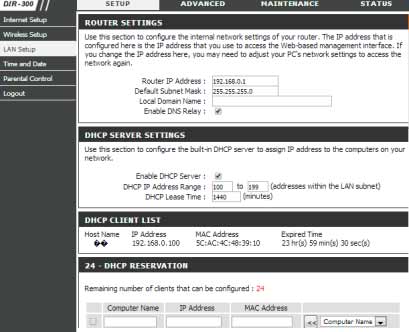
- 1. IP adresa routeru - zodpovídá za nastavení IP adresy routeru. D-link DIR 300 je zpočátku nastaven na 192.168.0.1
- 2. Default Subnet Mask - maska podsítě. Zpočátku stojí 255 255 255,0
- 3. Local Domain Name – volitelně název domény.
- 4. Povolit DNS Relay - je-li zaškrtnuto, informace DNS se přenášejí od poskytovatele do počítače. Pokud tato možnost není vybrána, jako DNS servery bude použit router.


 Tranzistory MP39, MP40, MP41, MP42 Parametry tranzistoru MP39
Tranzistory MP39, MP40, MP41, MP42 Parametry tranzistoru MP39 Domácí digitální osciloskop na arduinu a mikrokontroléru vlastníma rukama Domácí osciloskop a desky plošných spojů
Domácí digitální osciloskop na arduinu a mikrokontroléru vlastníma rukama Domácí osciloskop a desky plošných spojů Jak připojit zátěž k řídicí jednotce na mikroobvodech Schémata pro to125 12 5
Jak připojit zátěž k řídicí jednotce na mikroobvodech Schémata pro to125 12 5 Starý RIAA ekvalizér Odstranění frekvenční odezvy riaa
Starý RIAA ekvalizér Odstranění frekvenční odezvy riaa